Enkel og rask Android-rotguide

Etter at du har rootet Android-telefonen din, har du full systemtilgang og kan kjøre mange typer apper som krever root-tilgang.
Når du slår av bakgrunnsdata på Android-enheten din, kan du hjelpe deg med å kontrollere mobildatabruken din. Siden appene alltid kjører, kan dette tømme enhetens batteri, men med begrenset bakgrunnsdata kan batteriet vare mye lenger. Men for de som alltid vil ha appene sine med den nyeste informasjonen, er det ikke noe å vurdere å slå av dette alternativet. Uansett hva du vil gjøre, fortsett å lese for å se hvordan du aktiverer eller deaktiverer bakgrunnsdata på Android-enheten din, enten det er en Samsung-telefon eller ikke.
Slik aktiverer eller deaktiverer du bakgrunnsdata på Android
Følgende trinn gjelder enten du vil slå denne funksjonen på eller av. For å starte, åpne Innstillinger-appen på Android-enheten din og gå til Nettverk og Internett . Velg Mobilnettverk , etterfulgt av Appdatabruk . Her vil du se en liste over alle appene. Appene som er oppført først, vil være de som bruker den høyeste mengden data. Avhengig av dine installerte apper, kan denne listen være veldig lang.
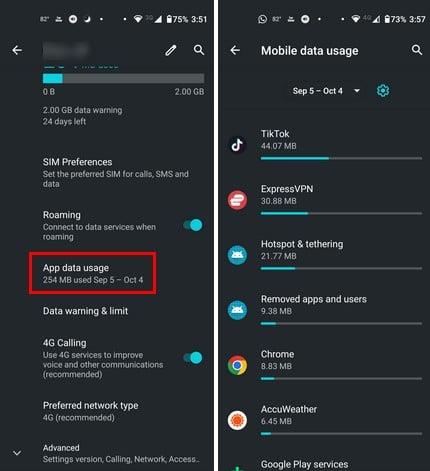
La oss si at du vil slå av bakgrunnsdata. Trykk på appen du vil bruke dette på og slå av eller på Bakgrunnsdata - alternativet. Husk at hvis du forhindrer meldingsapper i å kjøre i bakgrunnen, får du ikke meldingene dine med mindre du åpner appen. Du må gjøre dette for hver app du vil begrense databruk for.
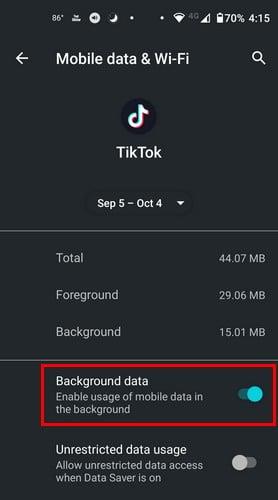
For å begrense bakgrunnsdata for alle apper, men legge til noen få i unntakslisten, må du gå til Innstillinger > Nettverk og Internett > Avansert > Datasparing . Slå alternativet på eller av øverst. Det vil også være et Ubegrenset dataalternativ der du kan slå på apper du vil gi full tilgang til, selv om du har Datasparing på. Trykk på dette alternativet for å se hele listen og slå på ønsket app.
Slik aktiverer eller deaktiverer du bakgrunnsdata på Samsung-telefoner
Fremgangsmåten for Samsung-telefoner er litt annerledes. Du må åpne Innstillinger- appen og gå til Tilkoblinger > Sata-bruk > Bruk av mobildata . Velg en app du vil slå på eller av Bakgrunnsdata, og det er alt som skal til.
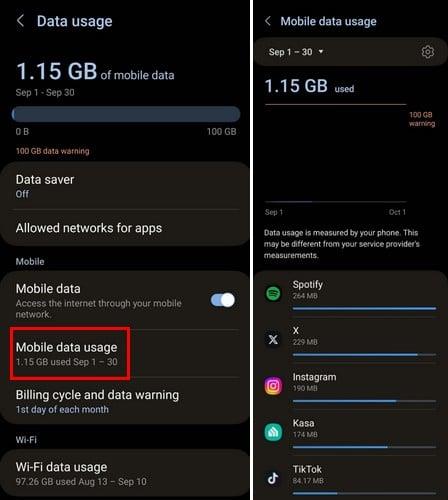
Dette er en fin måte å vite hvilken app som bruker for mye mobildata. Men du kan også la Android-enheten din gi deg beskjed når du har nådd en grense for hvor mye mobildata du har brukt. Du kan gjøre dette ved å gå til Innstillinger > Nettverk og Internett > Mobilnettverk > Dataadvarsel og grense > Slå på Angi dataadvarsel, og under Dataadvarsel, angi grensen.
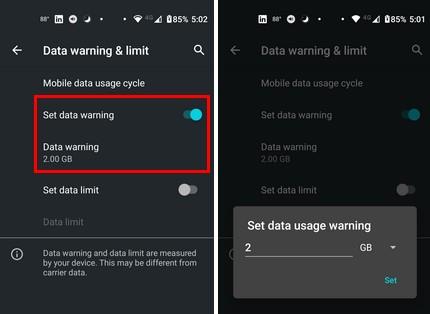
Videre lesning
Hvis du tilfeldigvis har en Samsung Galaxy S23 og trenger å slå på eller av bakgrunnsdata , her er en veiledning som vil hjelpe deg med det. Alt du kan gjøre for å spare smarttelefonens batterilevetid for Android er alltid velkommen , ikke sant? Husk, hvis du trenger å søke etter tips eller løsninger for et spesifikt emne, kan du alltid bruke søkefeltet øverst til høyre.
Konklusjon
Noen apper vet ikke hvordan de skal spille pent og bruker for mye av mobildataene dine. Det er da du må begrense hvor mye mobildata de har tilgang til. Bra at det er funksjoner du kan dra nytte av for å holde mobildatabruken din under kontroll. Du kan begrense bakgrunnsdataene for én eller flere apper og til og med angi noen få unntak. Hvor ofte bruker du datasparing på Android-enheten din? Del dine tanker i kommentarfeltet nedenfor, og ikke glem å dele artikkelen med andre på sosiale medier.
Etter at du har rootet Android-telefonen din, har du full systemtilgang og kan kjøre mange typer apper som krever root-tilgang.
Knappene på Android-telefonen din er ikke bare til for å justere volumet eller vekke skjermen. Med noen få enkle justeringer kan de bli snarveier for å ta et raskt bilde, hoppe over sanger, starte apper eller til og med aktivere nødfunksjoner.
Hvis du har glemt den bærbare datamaskinen på jobb og har en viktig rapport du må sende til sjefen din, hva bør du gjøre? Bruk smarttelefonen din. Enda mer sofistikert, gjør telefonen om til en datamaskin for å gjøre det enklere å multitaske.
Android 16 har låseskjerm-widgeter som du kan endre låseskjermen slik du vil, noe som gjør låseskjermen mye mer nyttig.
Android Bilde-i-bilde-modus hjelper deg med å krympe videoen og se den i bilde-i-bilde-modus, slik at du kan se videoen i et annet grensesnitt, slik at du kan gjøre andre ting.
Det blir enkelt å redigere videoer på Android takket være de beste videoredigeringsappene og -programvarene vi lister opp i denne artikkelen. Sørg for at du har vakre, magiske og stilige bilder du kan dele med venner på Facebook eller Instagram.
Android Debug Bridge (ADB) er et kraftig og allsidig verktøy som lar deg gjøre mange ting, som å finne logger, installere og avinstallere apper, overføre filer, rote og flashe tilpassede ROM-er og lage sikkerhetskopier av enheter.
Med autoklikk-applikasjoner trenger du ikke å gjøre mye når du spiller spill, bruker apper eller bruker oppgaver som er tilgjengelige på enheten.
Selv om det ikke finnes noen magisk løsning, kan små endringer i hvordan du lader, bruker og oppbevarer enheten din utgjøre en stor forskjell i å redusere batterislitasjen.
Telefonen mange elsker akkurat nå er OnePlus 13, fordi den i tillegg til overlegen maskinvare også har en funksjon som har eksistert i flere tiår: infrarødsensoren (IR Blaster).







